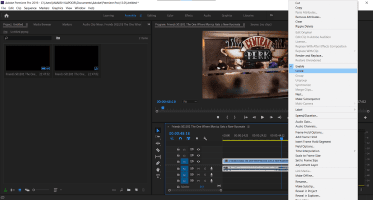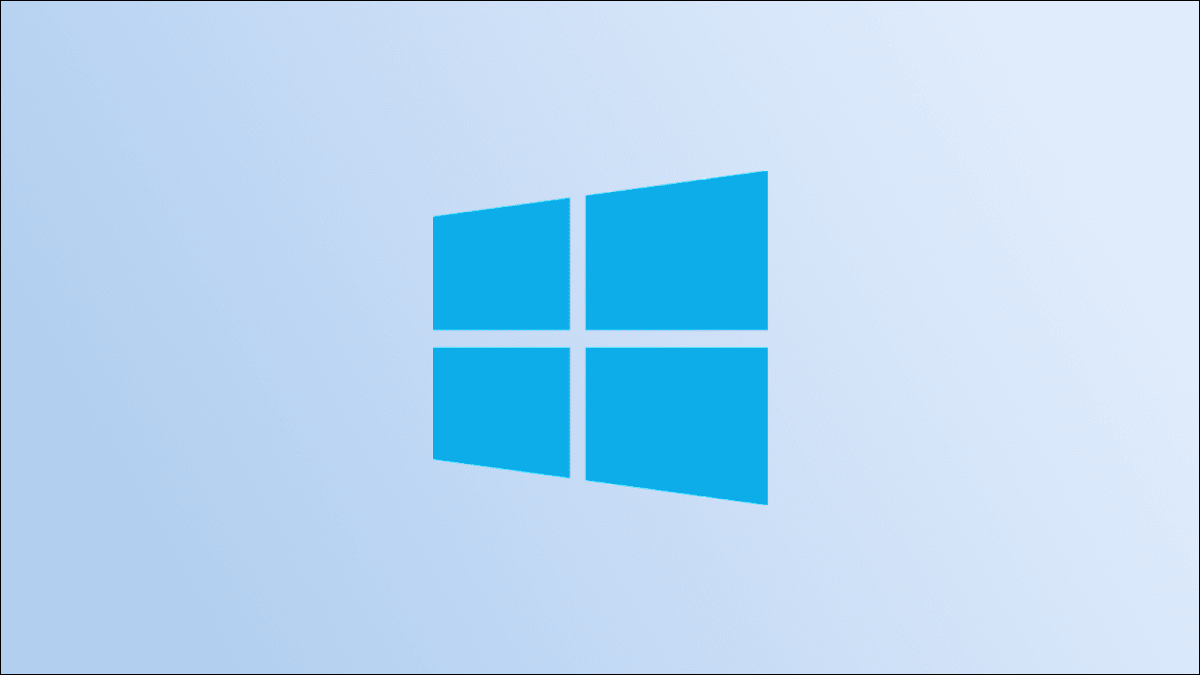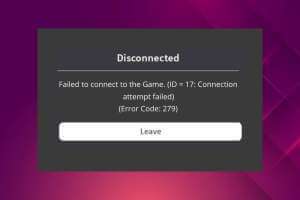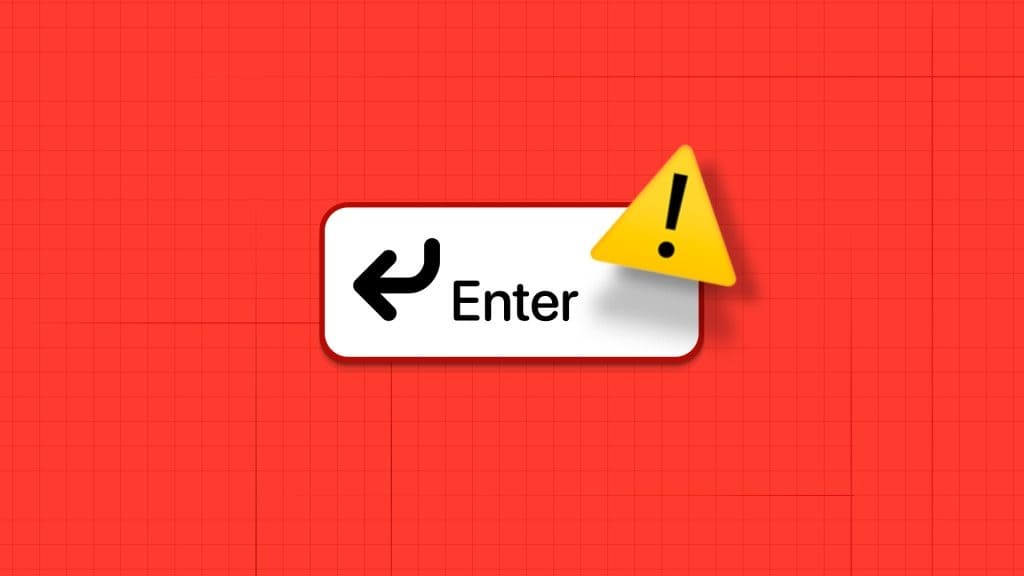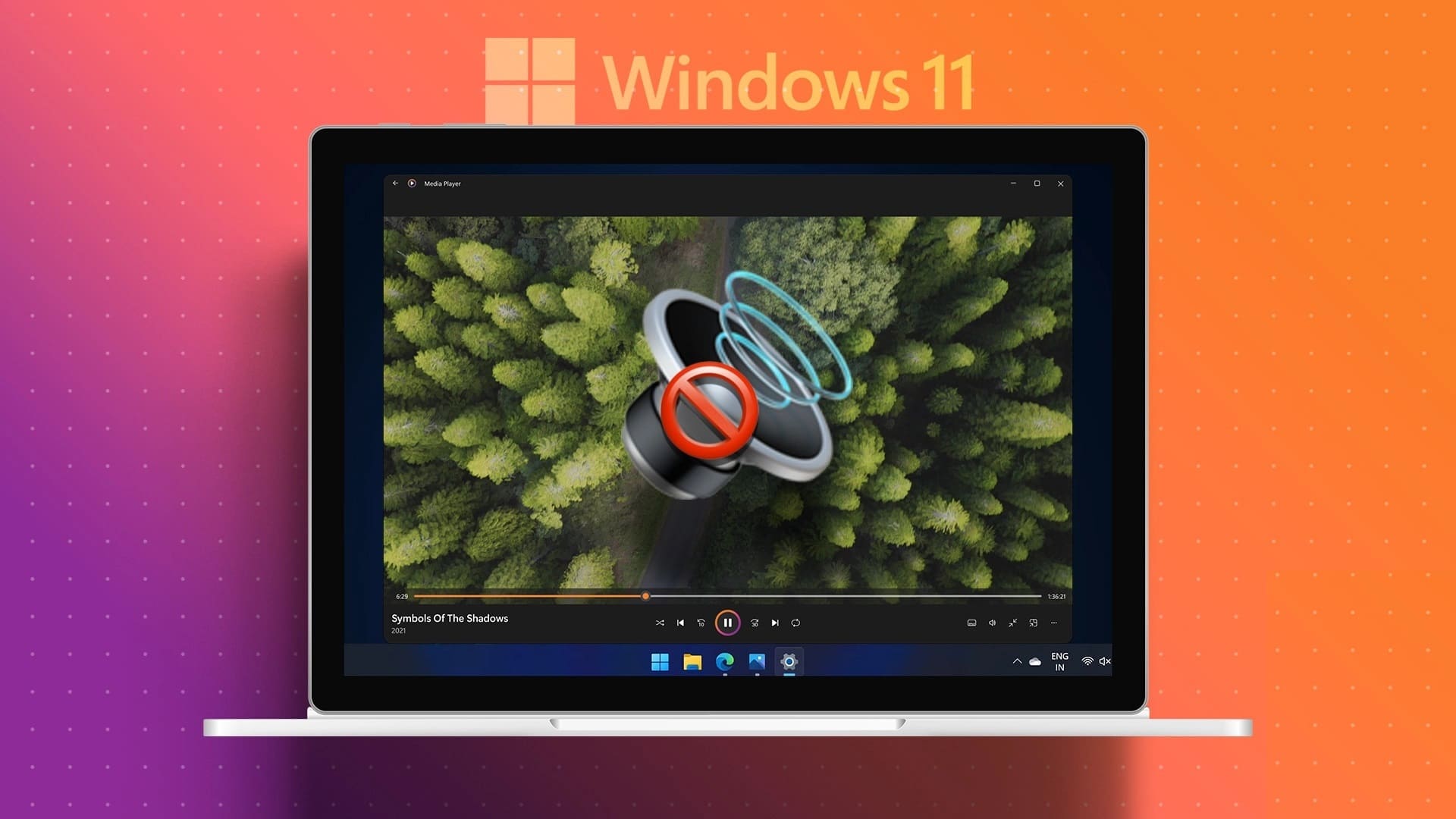Ve výchozím nastavení systém Windows používá servery DNS, které používá váš směrovač Wi-Fi nebo místní síť. Pokud jsou však vaše servery DNS pomalé a nespolehlivé, možná budete chtít přejít na lepší a rychlejší server DNS v systému Windows 11. Naštěstí je změna serverů DNS v systému Windows relativně rychlá a bezbolestná. V tomto příspěvku vás provedeme 3 různými způsoby, jak změnit server DNS v systému Windows 11. Začněme.

Kdy byste to měli změnit?
Za ideálních okolností byste v systému Windows nemuseli měnit server DNS. Pokud však zaznamenáte neobvykle nízkou rychlost internetu a chyby jako DNS server neodpovídá Pak je dobré přejít na veřejné servery DNS v systému Windows 11.
Používání výchozího serveru DNS navíc ohrožuje vaše soukromí, protože váš poskytovatel internetových služeb (ISP) může zaznamenávat vaši historii procházení.

Pokud tedy hledáte vyšší rychlost internetu nebo chcete chránit své soukromí, změna serverů DNS by byla dobrý nápad. Cloudflare, OpenDNS a Google jsou některé z nejlepších možností pro přechod na bezplatný veřejný server DNS.
- Cloudflare: 1.1.1.1 a 1.0.0.1
- Google: 8.8.8.8 a 8.8.4.4
- Nechráněný: 208.67.222.222 a 208.67.220.220
1. Změňte DNS server pomocí aplikace Nastavení
Windows 11 umožňuje přístup ke všem důležitým nastavením Nastavení aplikace Nové a vylepšené, na rozdíl od předchozích iterací. Zde je návod, jak jej použít ke změně serveru DNS v počítači.
Krok 1: Klikněte na Klávesa Windows + I na klávesnici spustit Nastavení aplikace.
Krok 2: Jít do Karta Síť a Internet po tvé levici.
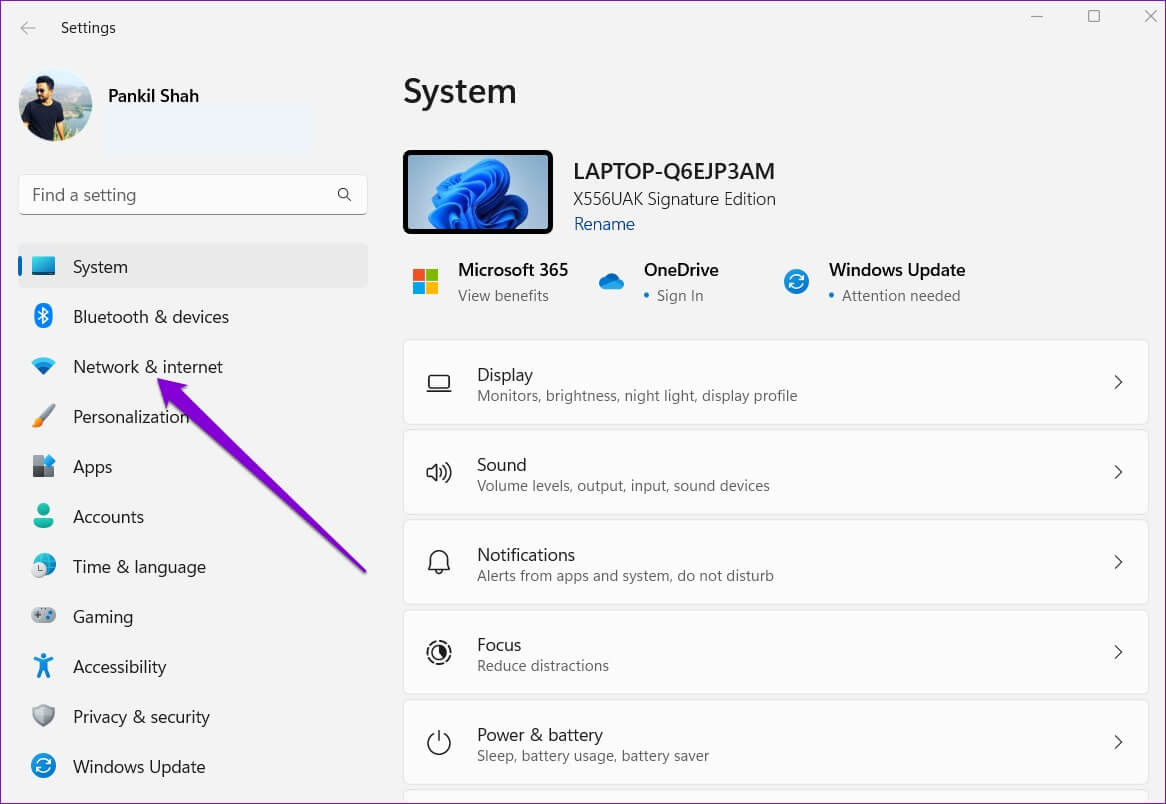
ةوة 3: Klikněte Aktuální typ připojení k internetu váš počítač, Wi-Fi nebo Ethernet.
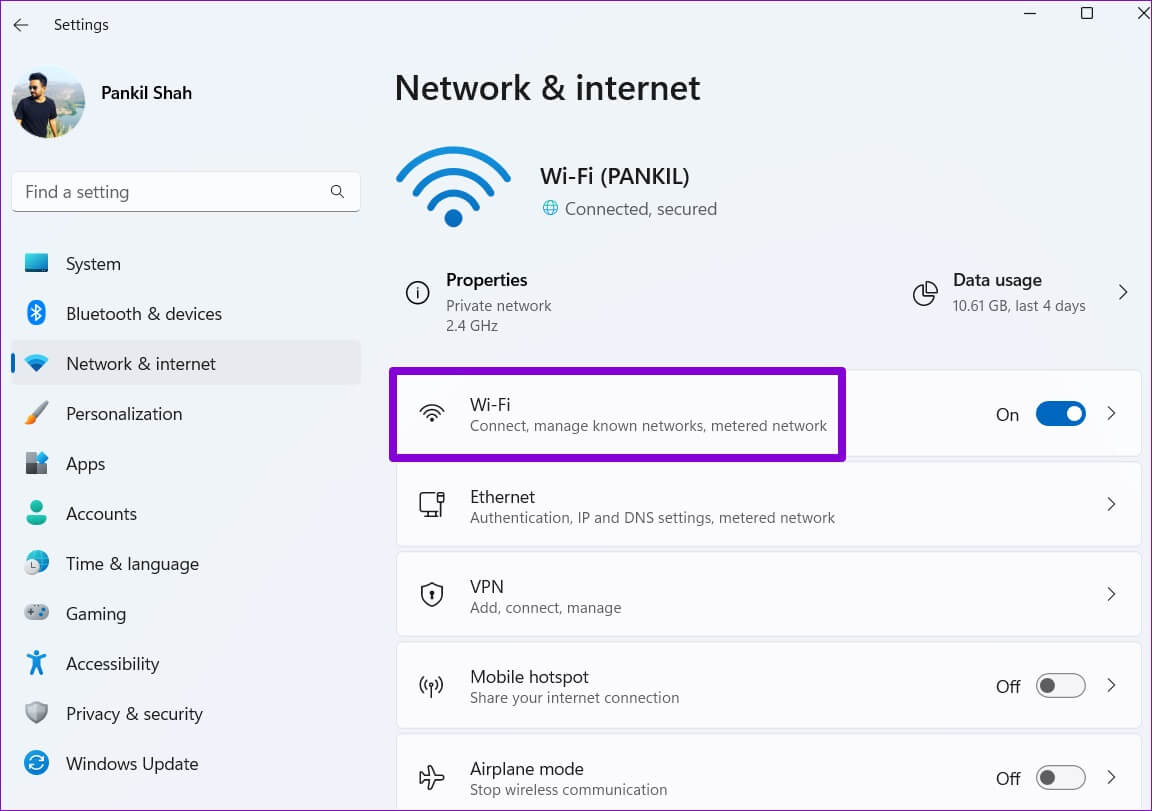
Krok 4: jdi do Vlastnosti hardwaru.
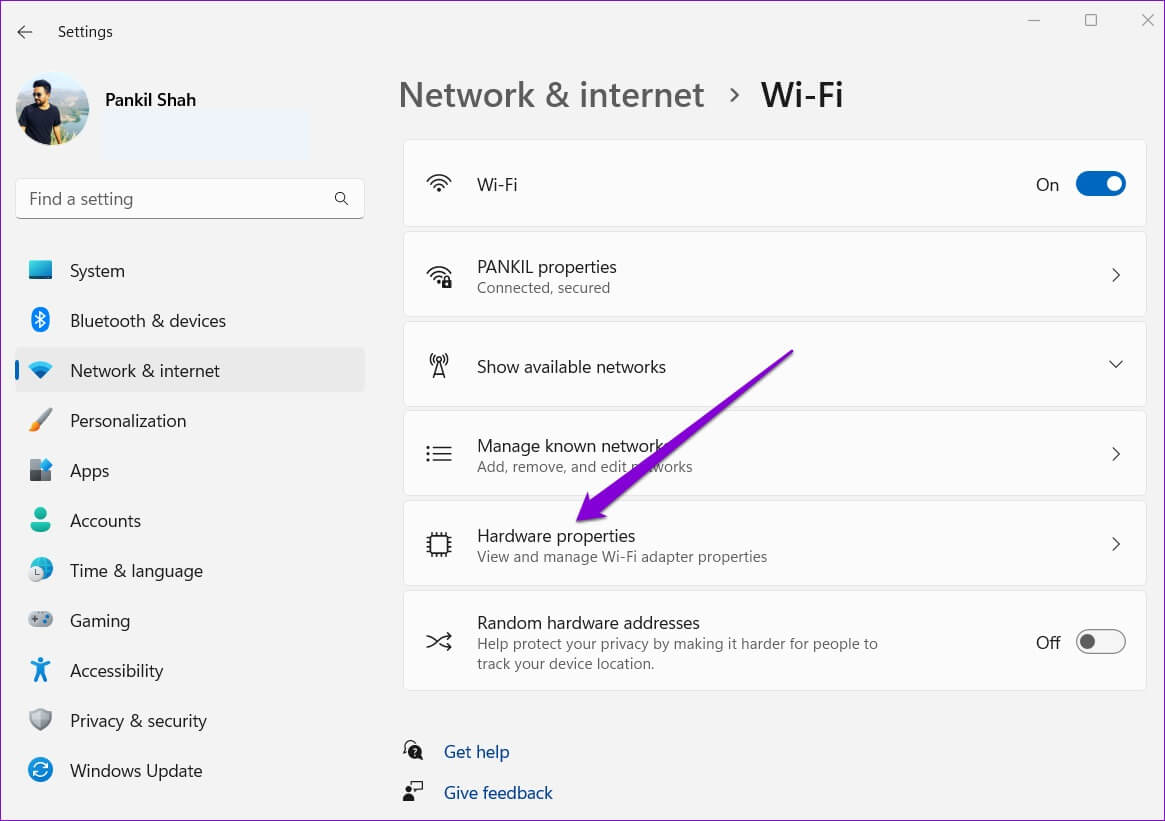
Krok 5: Klikněte tlačítko Upravit vedle položky Nastavit server DNS.
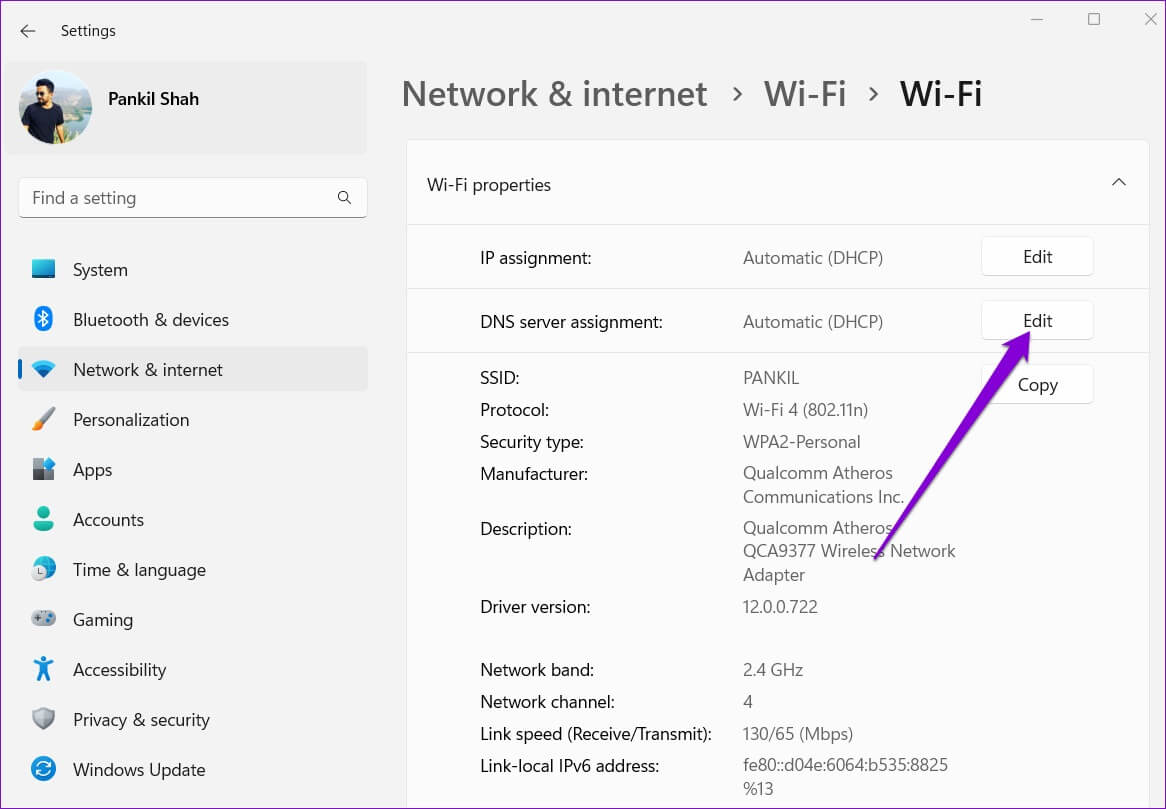
ةوة 6: v okně Upravit nastavení DNS , pomocí rozbalovací nabídky vyberte ručně.
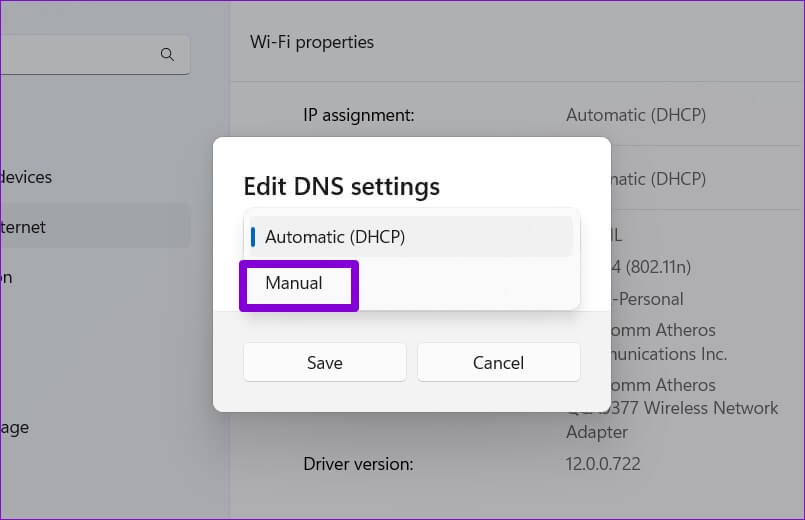
Krok 7: zapnout Nastavení IPv4 nebo IPv6 v závislosti na typu připojení IP, které chcete upravit.
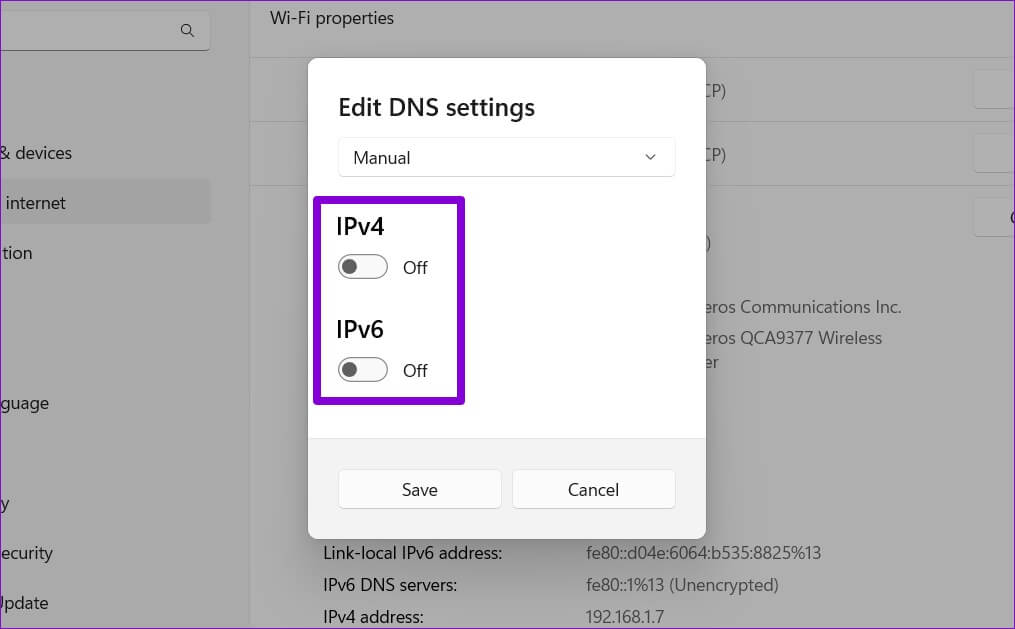
Krok 8: Budeme používat veřejné servery DNS společnosti Google. Takže byste zadali 8.8.8.8 do pole Preferred DNS a 8.8.4.4 do pole Alternate DNS.
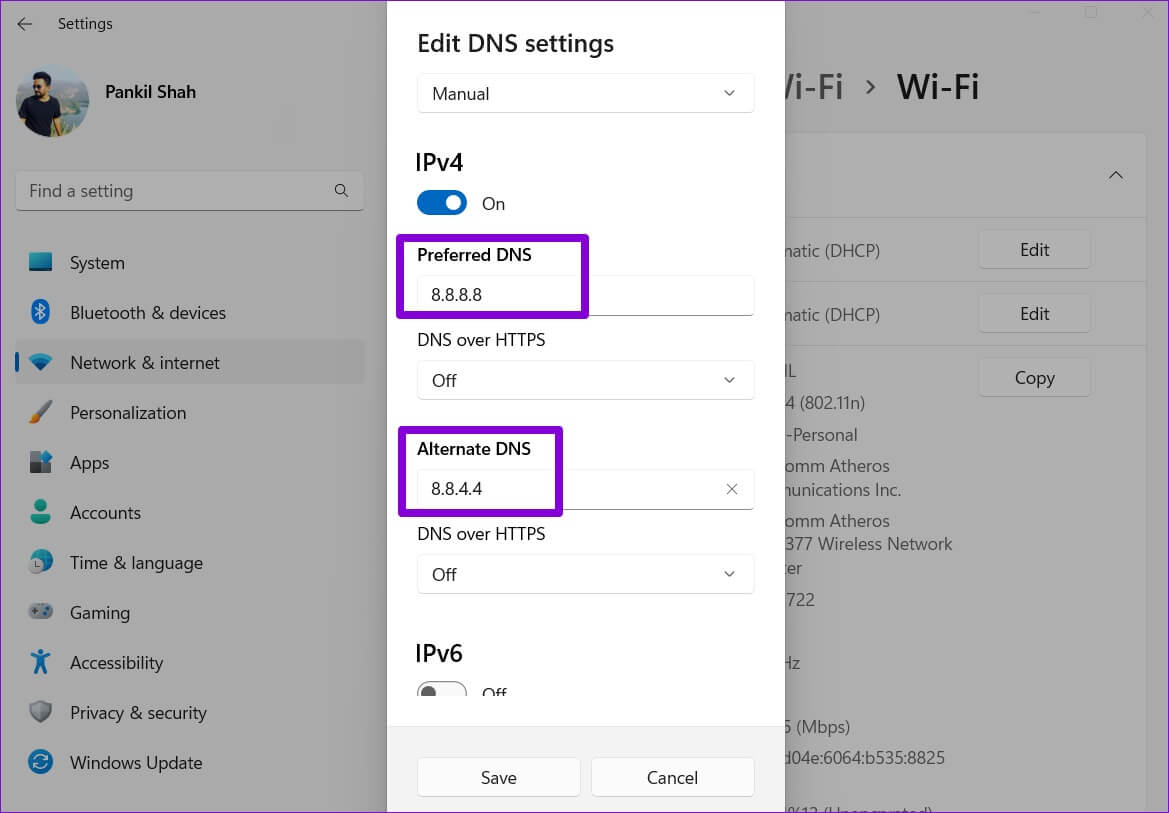
Alternativně můžete k aktivaci použít rozbalovací nabídku DNS přes HTTPS Pro zlepšení soukromí a zabezpečení.
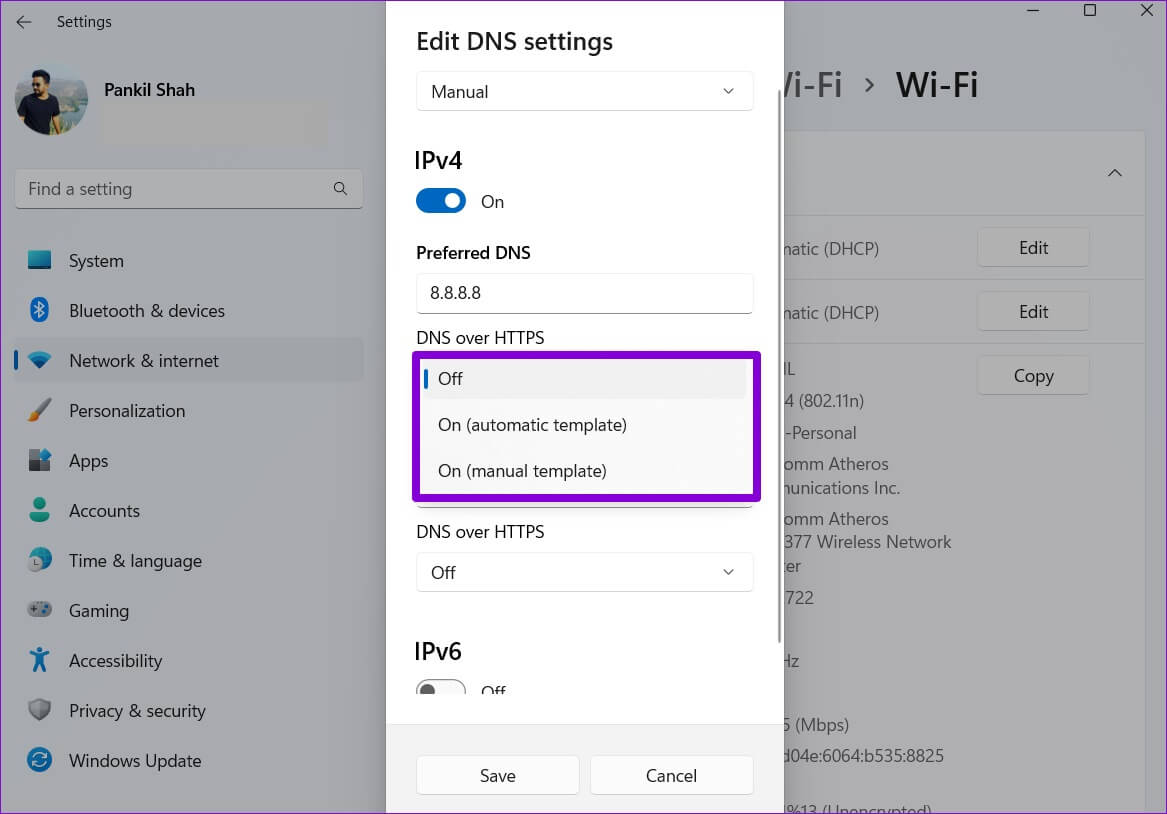
ةوة 9: Klikněte na Tlačítko Uložit aplikovat změny.
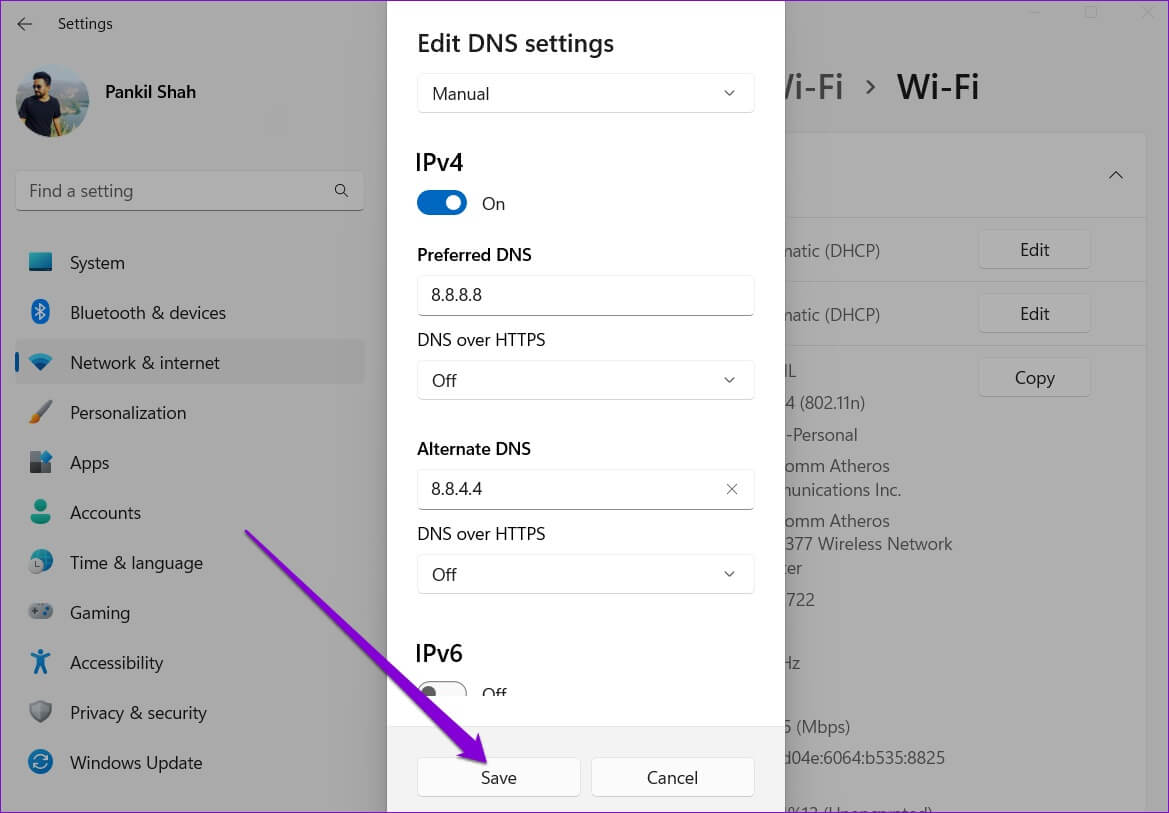
To je vše. Zadaný DNS server najdete ve vlastnostech Wi-Fi.
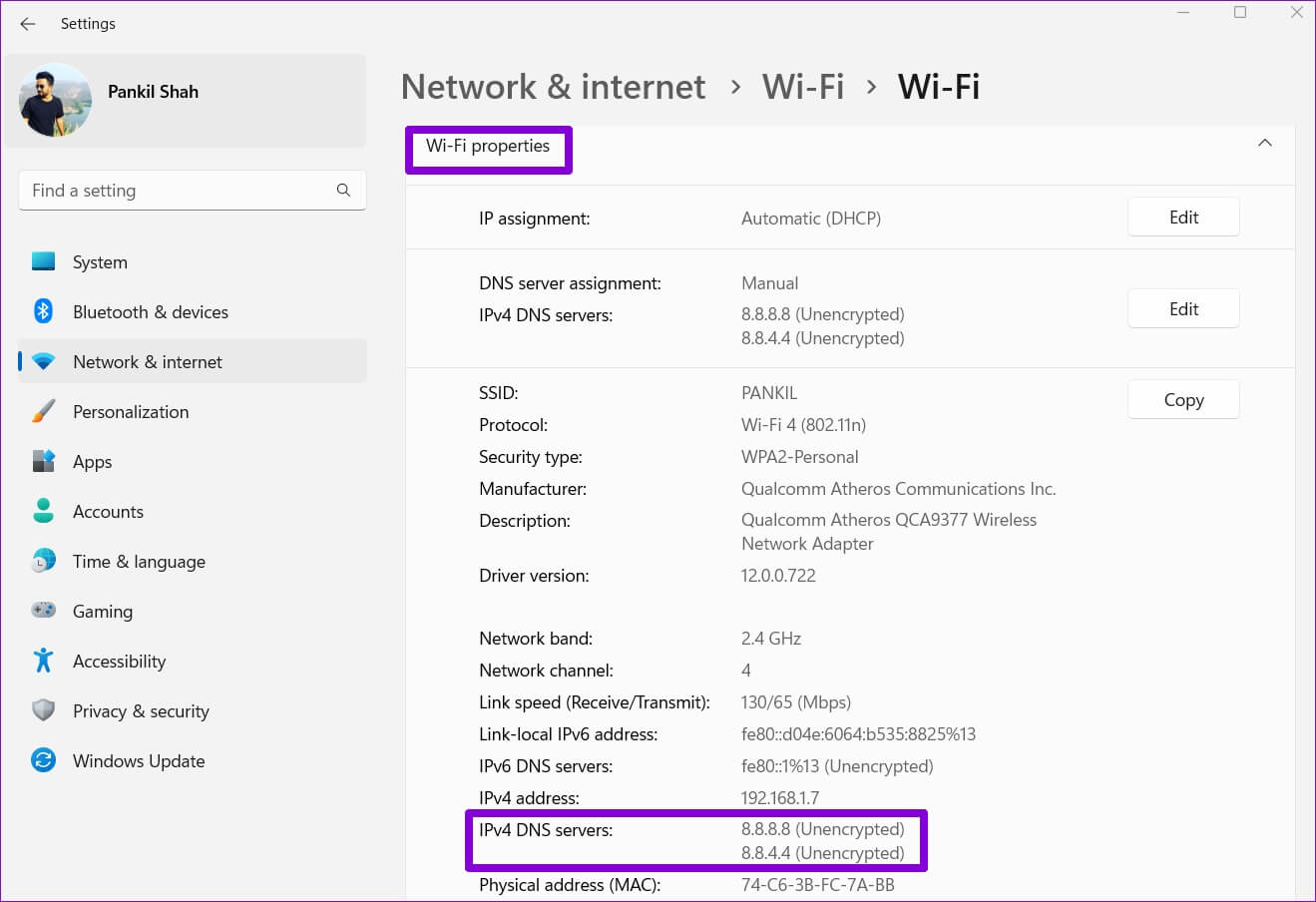
2. Změňte DNS server pomocí ovládacího panelu
Pokud dáváte přednost metodě staré školy, můžete také použít ovládací panel ke změně serverů DNS na vašem počítači. Zde je návod, jak na to.
Krok 1: Klikněte ikona vyhledávání في Hlavní panel , A napište kontrolní panel a vyberte první výsledek, který se zobrazí.

Krok 2: Pro změnu použijte rozbalovací nabídku v pravém horním rohu typ displeje ىلى velké nebo malé ikony.
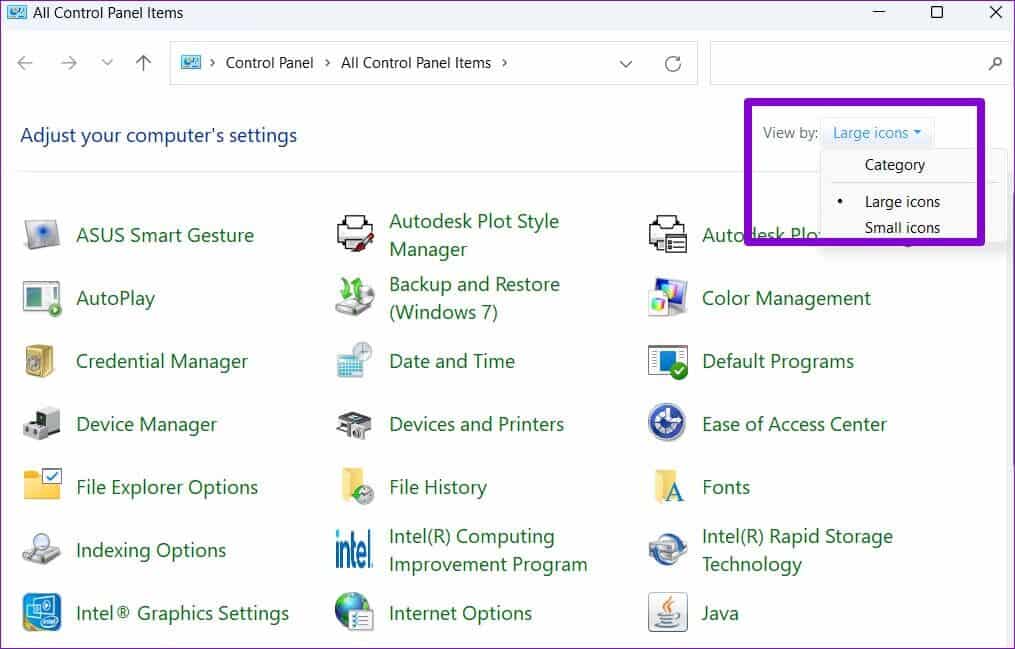
ةوة 3: jdi do Centrum sítí a sdílení.
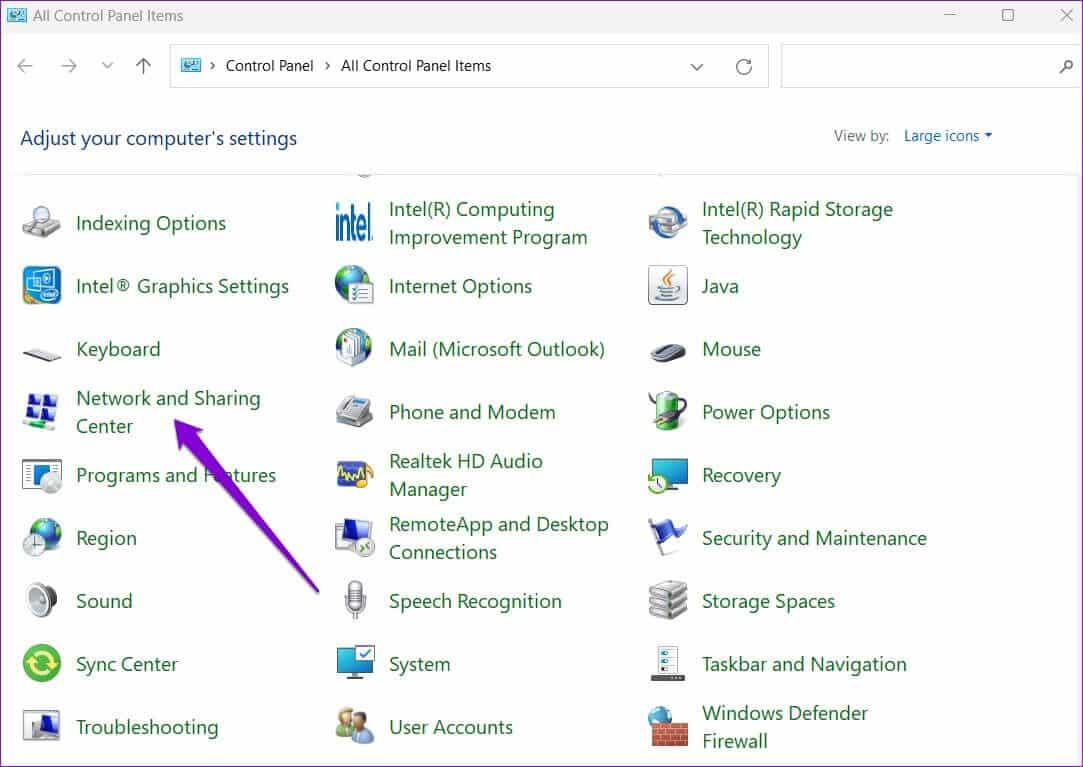
Krok 4: Klikněte Změnit nastavení adaptéru po tvé levici.
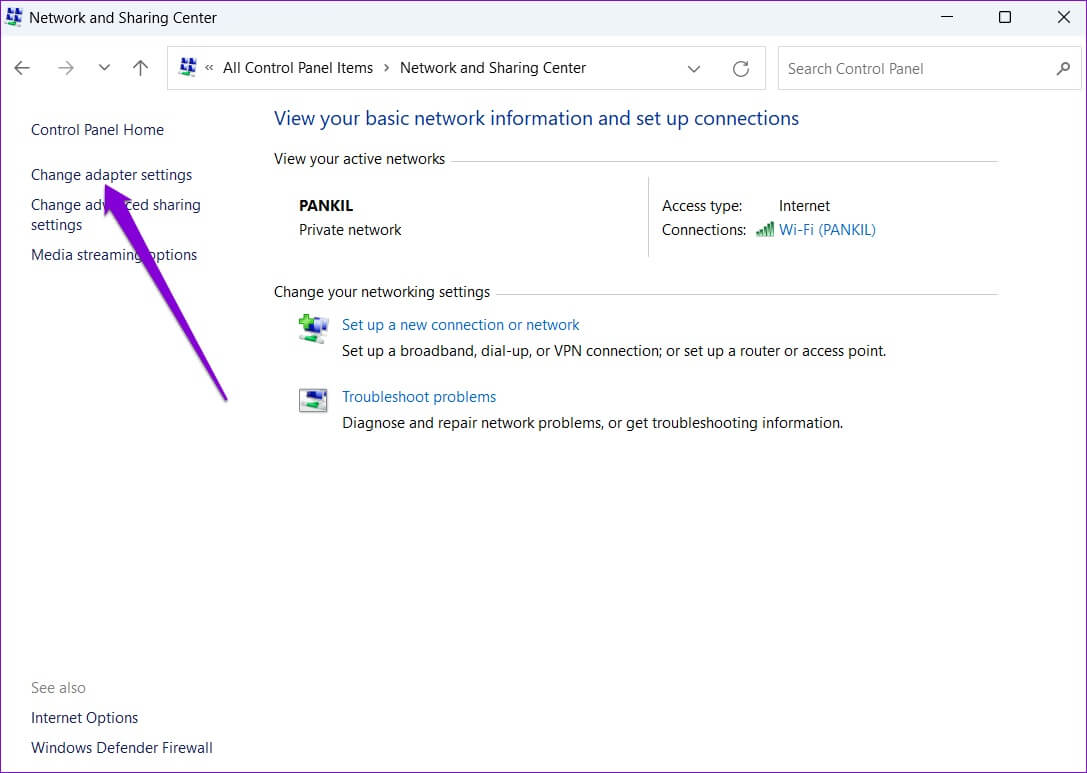
Krok 5: Klikněte pravým tlačítkem na své připojení k internetu a vyberte Charakteristika.
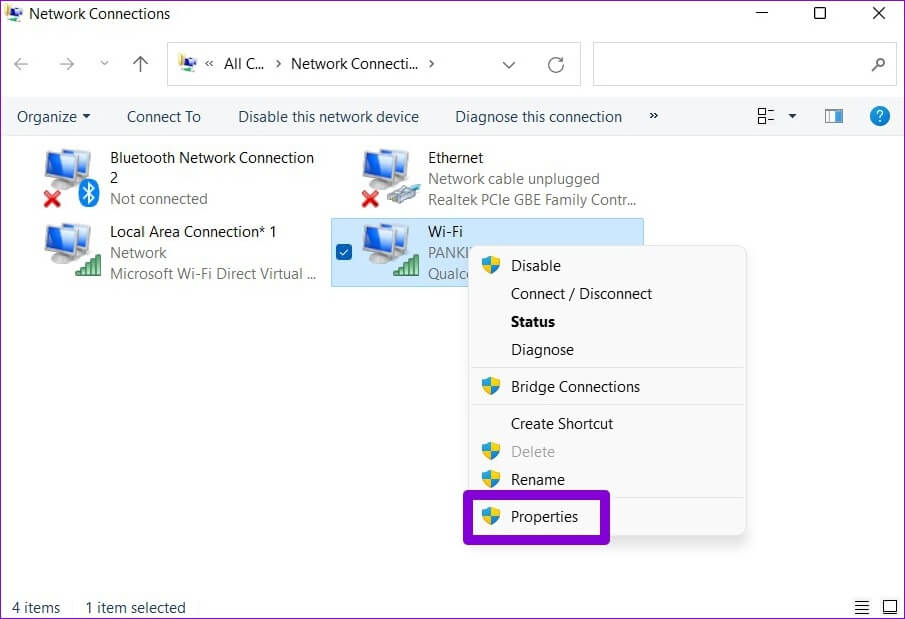
ةوة 6: v rámci Sítě , dvojklik "Internetový protokol verze 4 (TCP/IPv4)" otevřít jeho vlastnosti.
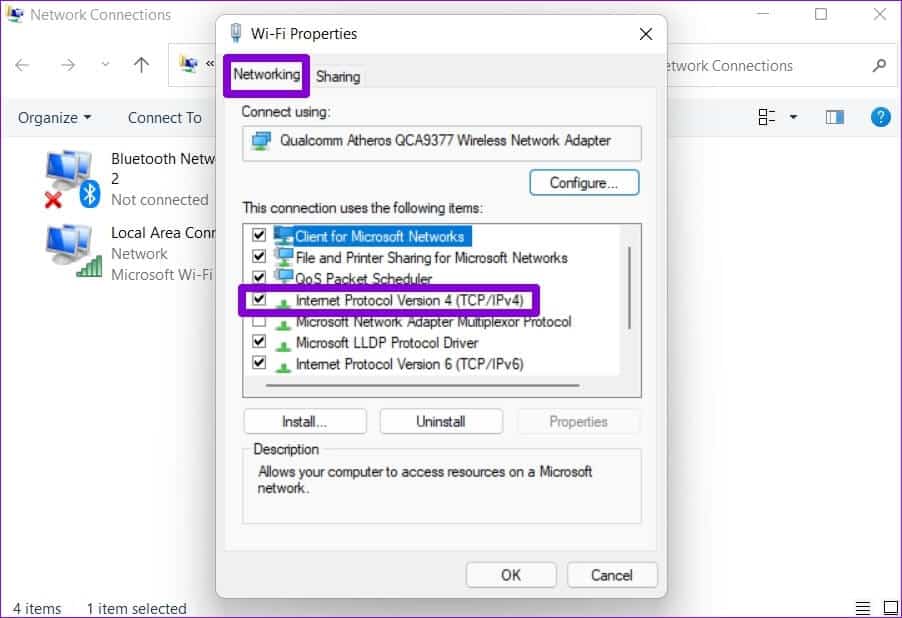
Krok 7: Lokalizovat Možnost „Použít následující adresy serveru DNS“. Vstupte Primární a sekundární adresy DNS v polích Preferovaný server DNS a Alternativní server DNS.
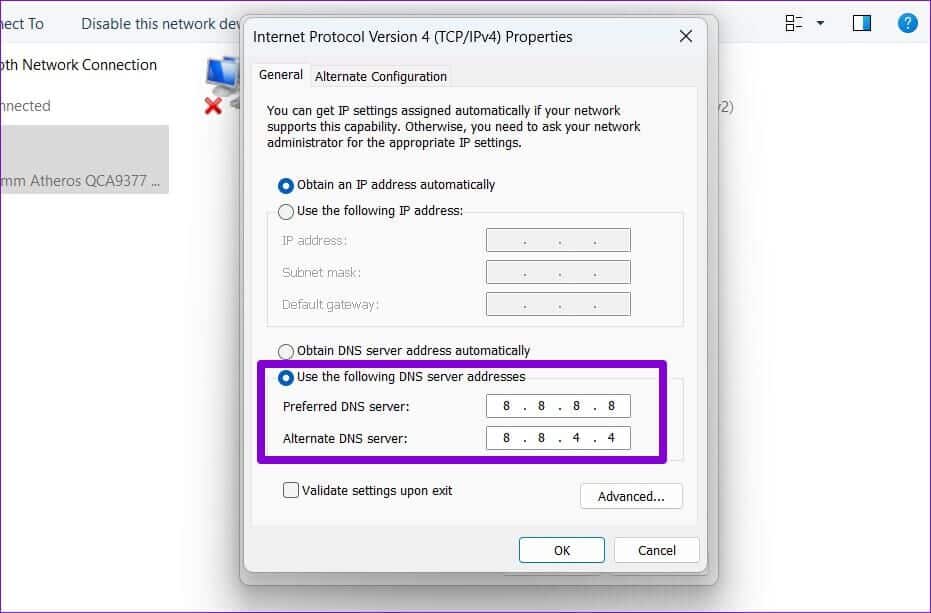
Krok 8: zaškrtávací políčko "Ověřit nastavení při ukončení" a klikněte "OK".
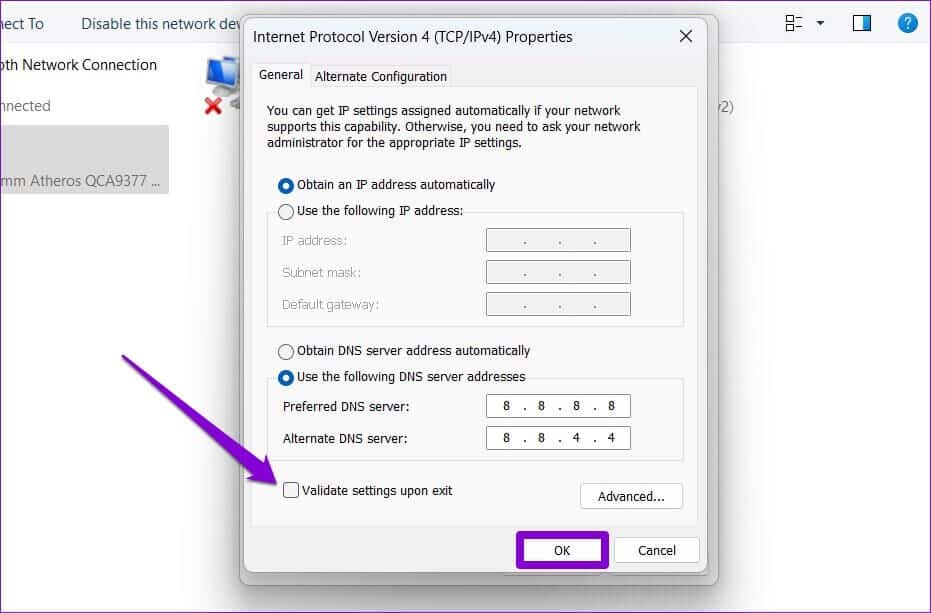
A můžete jít. Systém Windows začne okamžitě používat zadaná nastavení DNS.
3. Změňte server DNS pomocí příkazového řádku
Pokud jste zkušený uživatel a znáte nástroj Příkazový řádek ve Windows Poté můžete spustit některé příkazy pro změnu serveru DNS na vašem počítači. Zde je návod.
Krok 1: Klikněte na Klávesa Windows + S Otevřít Windows Search. Typ cmd a klikněte Spustit jako administrátor.
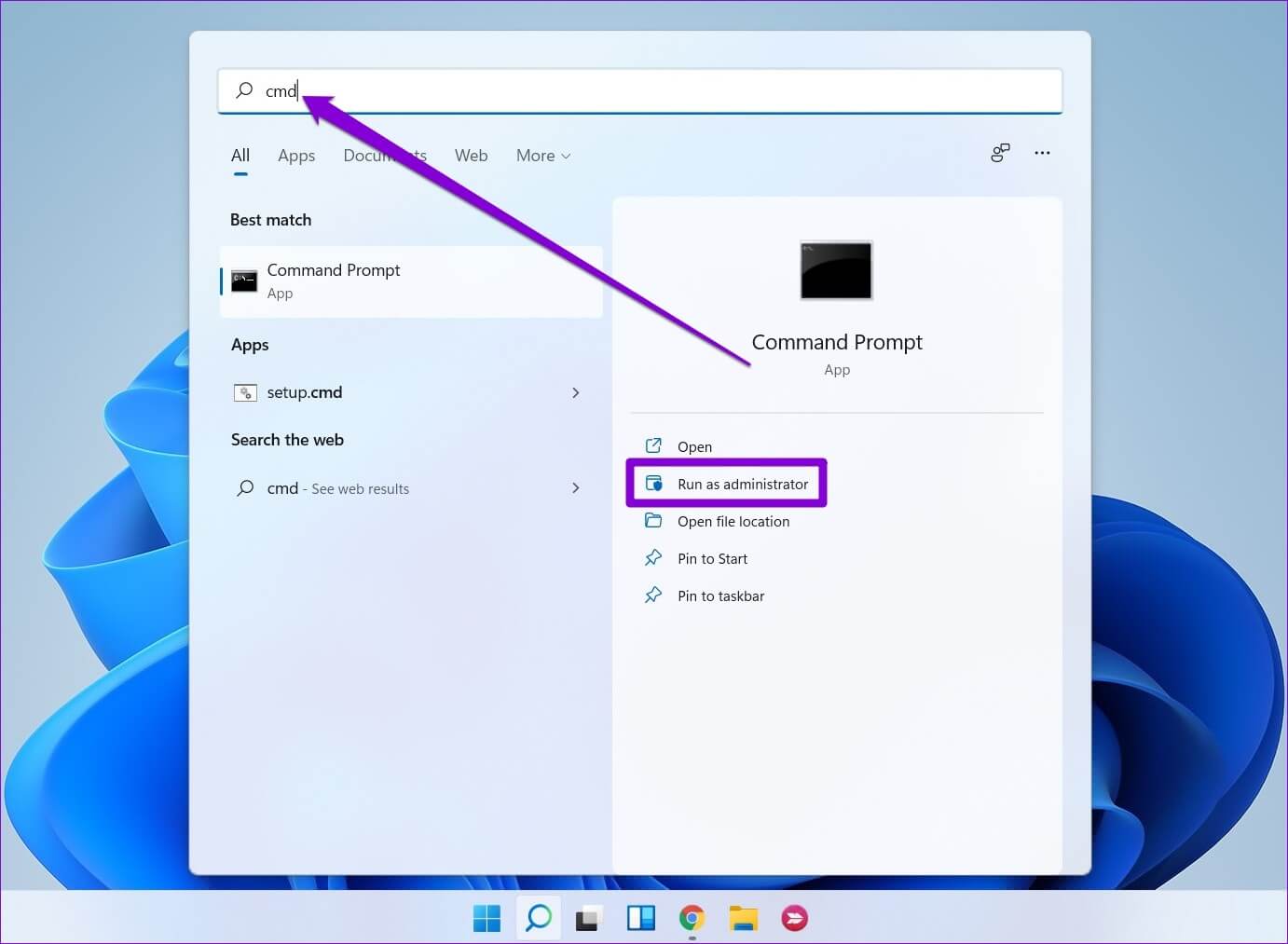
Krok 2: في Řídící jednotka , zadejte následující příkaz a stiskněte Enter.
rozhraní netsh zobrazit rozhraní
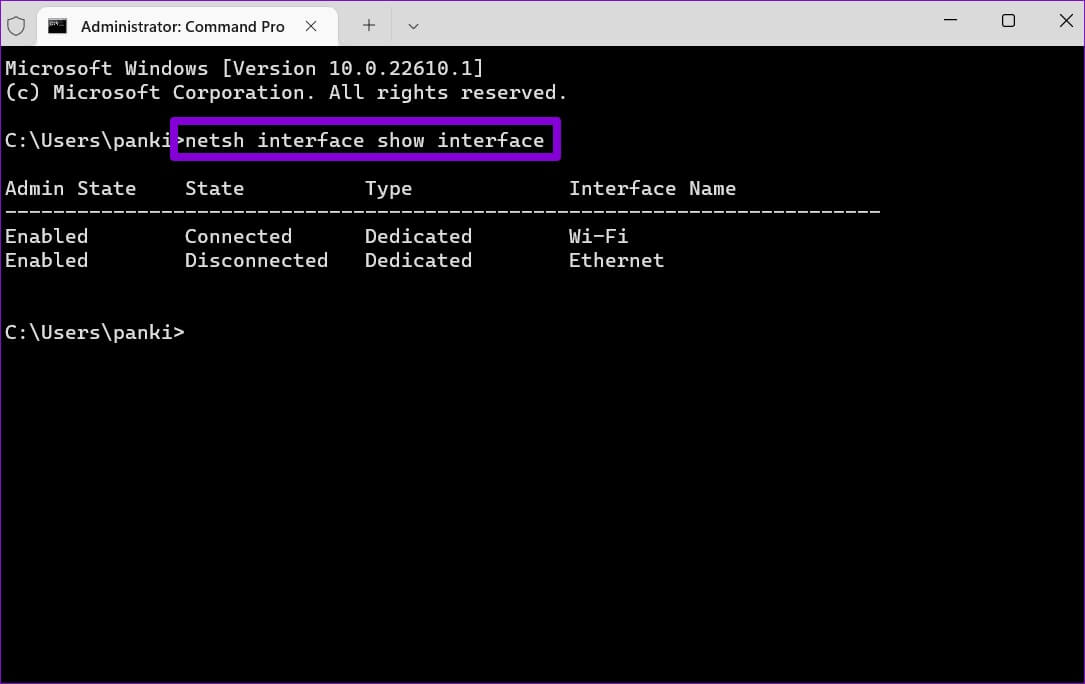
ةوة 3: blog Název síťového připojení váš aktuální.
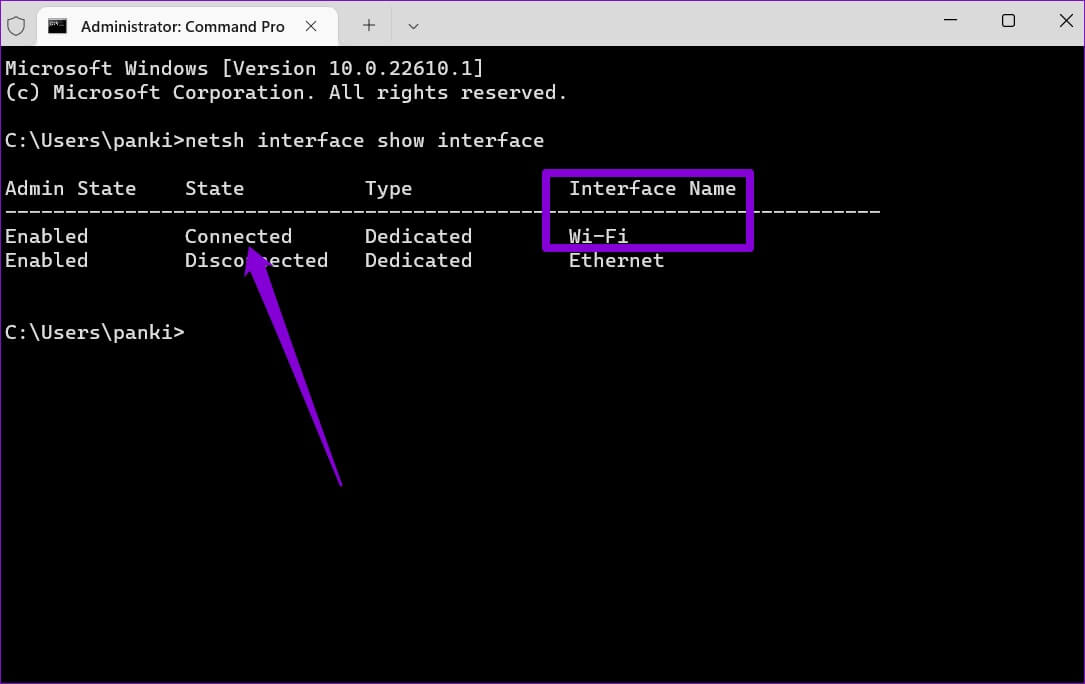
Krok 4: zapnout Další příkaz připravit Primární server DNS.
netsh interface ip set dns name="AdapterName" source="static" address="XXXX"
Ve výše uvedeném příkazu nahraďte AdapterName názvem síťového připojení uvedeným v kroku 3. Nahraďte XXXX skutečnou adresou serveru DNS, který chcete použít.
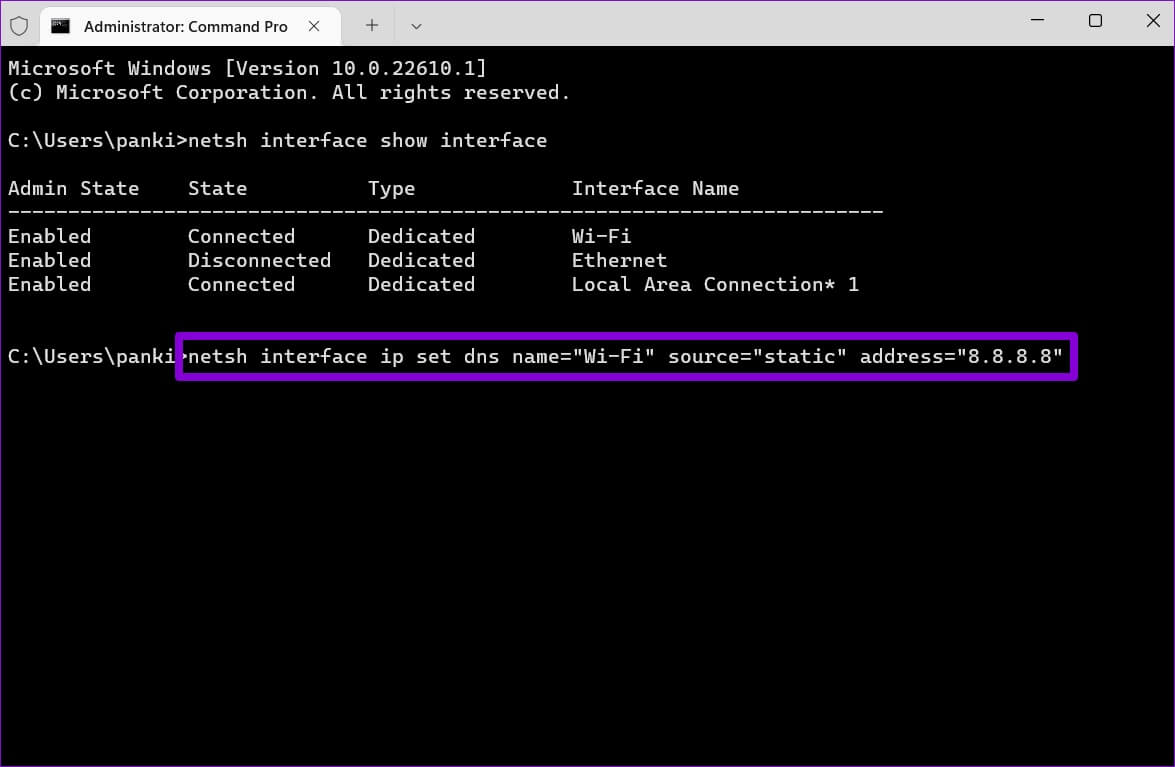
Krok 5: Podobně spusťte následující příkaz pro nastavení alternativního serveru DNS.
netsh interface ip add dns name="ADAPTER-NAME" addr="XXXX" index=2
Znovu nahraďte AdapterName ve výše uvedeném příkazu skutečným názvem vašeho síťového připojení. Nahraďte XXXX titulky.
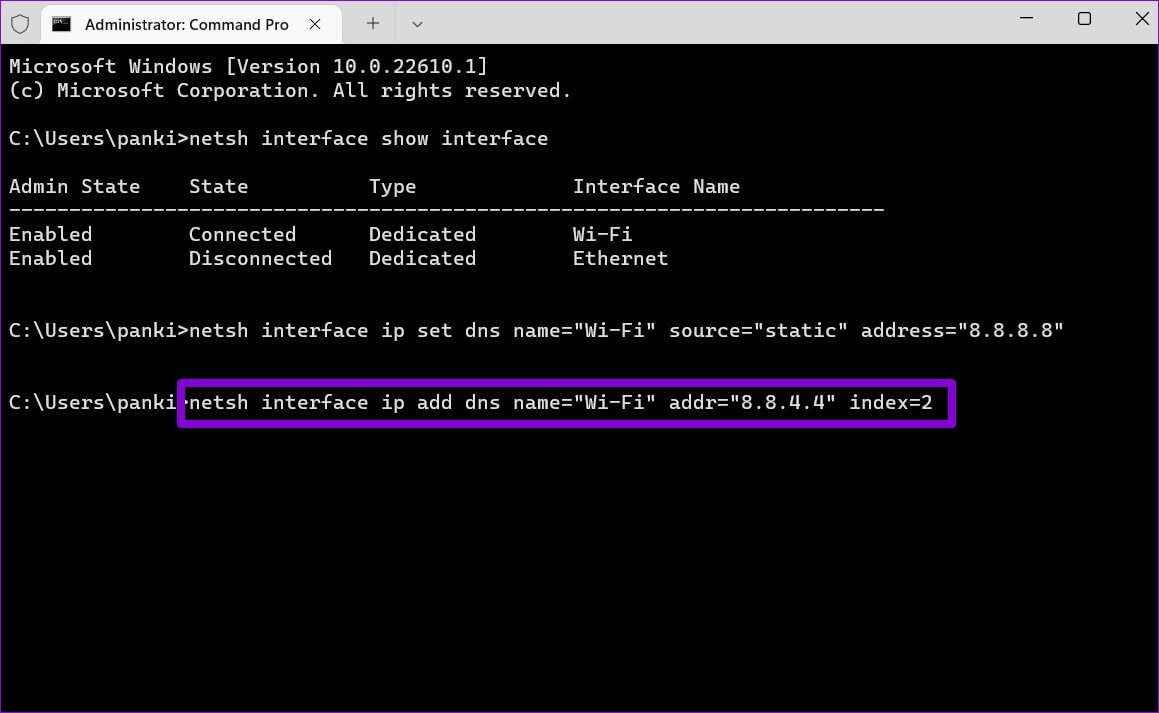
Změnu na serveru DNS můžete potvrdit zobrazením aktuální konfigurace sítě. Chcete-li to provést, spusťte následující příkaz.
ipconfig / all
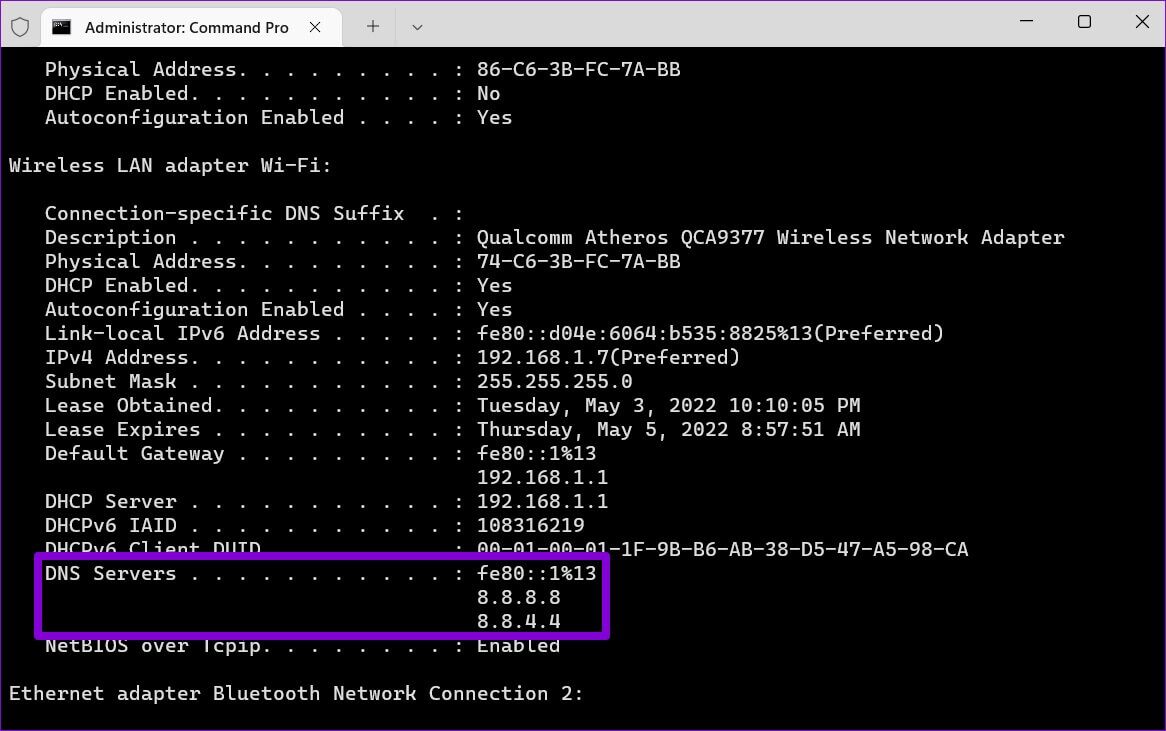
Je čas přejít
Změna serverů DNS je něco, co možná budete muset udělat, když budete čelit Problémy s připojením k internetu v počítači vaše. A je dobré vidět, jak Windows nabízí několik různých způsobů, jak tuto změnu provést.